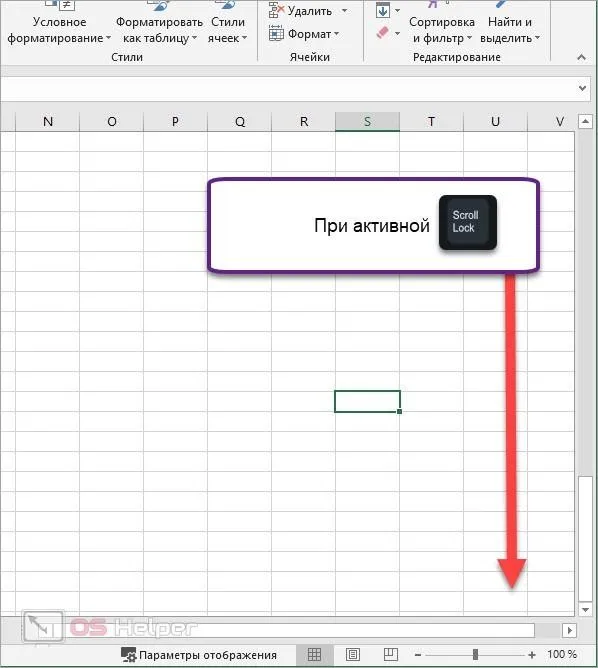Как включить скролл лок. Отключение режима SCROLL LOCK
Рассматривая клавиатуру, мы можем остановить свой взгляд на клавише «Scroll Lock». По мнению некоторых пользователей она обладает непонятным функционалом, по сути бессмысленна, и лучше было бы вообще её изъять из признанного стандарта ПК-клавиатур. Но не спешите с выводами. В этой статье я расскажу об Scroll Lock, что это такое на клавиатуре, опишу историю этой клавиши и особенности её функционала.
Клавиша Scroll Lock
Что же такое Scroll Lock? В переводе с английского «Scroll Lock» означает «заблокировать прокрутку». На клавиатуре стационарного компьютера данная клавиша размещена вверху справа, между клавишами Print Scr и Pause, а на ноутбуке она находится в разных вариациях, но обычно рядом с клавишей «Backspace». Аббревиатура её использования — ScLk, ScrLk, Slk.
Немного истории
Название «Scroll Lock» в переводе с английского означает «заблокировать прокрутку». Эта клавиша размещается в одном блоке со служебными клавишами «Print Screen» и «Pause/Break» (обычно между ними). Она впервые появилась на стандартной клавиатуры компьютера, который многие даже не смогут себе представить,- IBM PC XT.
В те далекие времена о графическом режиме операционной системы даже и не мечтали – вся информация выводилась на экран построчно в текстовом виде. В таком режиме новые строки появлялись в самом низу экрана, сдвигая старую информацию вверх. Естественно, если выводился достаточно большой массив данных, пользователь просто физически не успевал все прочитать, и поэтому была придумана специальная кнопка «Scroll Lock», останавливающая скроллинг текста и снова его включающая при повторном нажатии.
Функции «Scroll Lock»
Конечно же, в современных операционных системах использование клавиши «Scroll Lock» по прямому назначению уже невозможно, однако она по-прежнему остается задействованной. Кнопка имеет индикатор, показывающий задействована ли она в настоящий момент или нет. Обычно в активном (нажатом) состоянии пользователь может управлять прокруткой экрана с клавиатуры. Вы можете сами в этом убедиться, открыв большую таблицу в Microsoft Excel. Нажмите «Scroll Lock» и посмотрите, как теперь прокручивается рабочая область с помощью стрелок.
В Linux-подобных операционных системах данная клавиша до сих пор используется по своему прямому назначению – остановка скроллинга текста. Задействована данная клавиша в некоторых играх (Delta Force, Казаки и др.), а некоторые служебные программы активно используют комбинации клавиш со «Scroll Lock».
Вы знаете, где клавиша Scroll Lock на клавиатуре? А зачем она нужна? И почему на клавиатуре Sven Standard 636 она названа лаконично «К»? Обо всем этом читайте далее…
На сегодняшний день эта клавиша является атавизмом, оставшимся от тяжелых времен. Предания гласят, что клавиша сия впервые появилась на 83-х кнопочной клавиатуре IBM PC/XT , а также на 84-х кнопочной IBM PC AT.
Теперь эта кнопка утратила свою первоначальную функциональность и в различных приложениях используется по разному.
Так, например, в веб-браузере Opera, в сочетании с цифровыми клавишами, она управляет ыми командами.
В Excel и Lotus Notes она используется по-прежнему, для перемещения курсора. Так если выделить в Excel группу ячеек, а затем нажать на какую-нибудь клавишу управления курсором, то выделение снимется, а курсор переместится в соседнюю ячейку.
Но при включенном Scroll’е в данной ситуации выделение останется на группе ячеек, а страница передвинется в указанную сторону. В остальных же приложениях она не используется вовсе или вызывает некие специфические функции.
Так в ОС Linux Scroll Lock используется для принудительной остановки прокрутки текста в консоли. В семействе систем BSD клавиша используется по ее изначальному назначению.
На оригинальных клавиатурах Macintosh эта клавиша первоначально и вовсе отсутствовала, но появилась на «расширенной» клавиатуре. А на ноутбуках компании Dell клавиша Scroll Lock заменяет функциональную(Fn key) и чтобы вернуть ей ее стандартные функции нужно лезть в BIOS.
Так, например, правый Shift называется «С этой кнопки нужно начинать писать мое имя». На всех же клавишах верхнего ряда, кроме Esc красуется надпись «Ненужные кнопки», которая начинается на F1 а заканчивается на Pause/Break.
Таким образом, последняя буква «к» располагается как раз на Scroll Lock. Так что, придя помочь с компом очередной Маше Малиновской или Шарлиз Терон, знай, что это не просто «Ненужная кнопКа», а весьма полезная клавиша.
Как в Excel отключить scroll lock (Windows 10, Windows 8.1, Windows 7)
Вы можете работать с таблицами Excel без мыши. Например, с помощью клавиши блокировки прокрутки можно заблокировать или активировать прокрутку. Это позволяет активировать ту же функцию, что и при использовании колеса мыши на клавиатуре. Это особенно полезно для владельцев настольных компьютеров, поскольку здесь нет трекпада, который мог бы заменить колесико мыши с помощью жестов. Некоторые ноутбуки вообще не имеют этой кнопки, так как она обычно не нужна на устройствах такого типа. Чтобы решить эту проблему, просто выполните действия, описанные в этой статье.
Функция, безусловно, полезная, но что, если в данный момент она вам не нужна, а нужно отключить блокировку прокрутки? Если на клавиатуре есть кнопка, эту функцию можно отключить без проблем. Но что делать, если кнопки нет, а эта функция активирована? Порядок действий, которые необходимо выполнить, немного отличается в зависимости от используемой версии Windows. Однако механизм деактивации этой функции не отличается. Просто необходимые меню находятся в разных местах.
Если правильно использовать эту функцию, можно значительно увеличить скорость работы с программой. В целом, на практике доказано, что использование клавиатуры гораздо лучше, чем использование мыши. Ваши пальцы автоматически нажимают нужные клавиши, как только ваш мозг успевает о них подумать. Если вы используете указатель мыши, вам придется потратить время, чтобы переместить указатель мыши на нужный элемент, а затем сделать это несколько раз. Независимо от версии Windows, вы можете найти экранную клавиатуру (которую необходимо использовать для отключения блокировки прокрутки) с помощью стандартных функций поиска в Explore.
Большинство пользователей сейчас используют Windows 10, поэтому в большинстве случаев для отключения блокировки прокрутки необходимо выполнить следующую последовательность действий. Сначала нужно открыть меню Пуск, которое появляется после нажатия на значок окончания в левом нижнем углу. Затем выполните следующие действия:
- В меню необходимо нажать на «Настройки» и перейти к настройкам клавиатуры.
- Нажмите на пункт меню «Настройки» и выберите пункт меню «Настройки», затем нажмите на пункт меню «Настройки» и выберите «Настройки». Для этого необходимо нажать экранную кнопку.
- Как только он появится на экране, нажмите клавишу ScrLk.
Вы также можете набрать слова «экранная клавиатура» в строке поиска и затем щелкнуть по программе, которая появится в результате. А затем щелкните по этой клавише левой кнопкой мыши. Другой способ — использовать строку поиска. Для этого откройте диск C (или тот, который называется системным томом) и введите «keyboard» в поле поиска с правой стороны. Положение этого поля показано на этом снимке экрана.
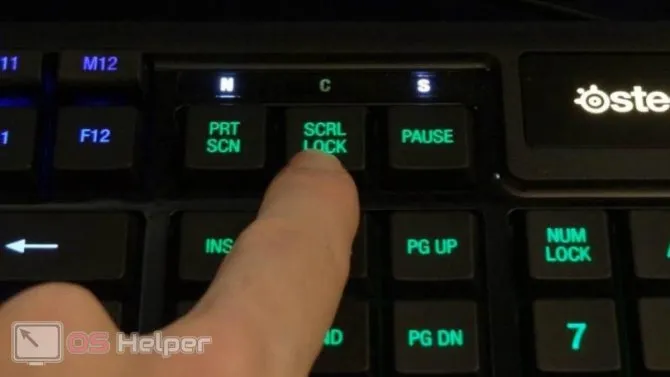
Затем дважды щелкните по результату поиска левой кнопкой мыши и выполните описанные выше действия.
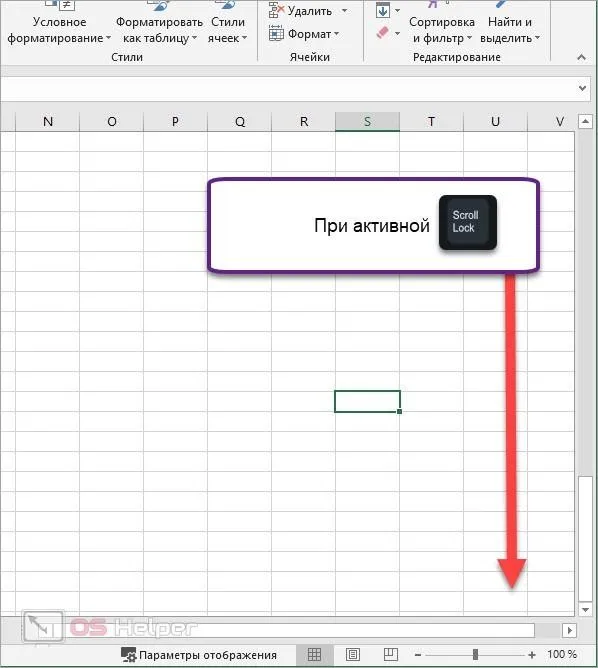
Клавиатура
Для начала давайте определимся, о какой именно кнопке идет речь. Расположение данной клавиши может быть разным в зависимости от производителя и модели. Кроме того, на ноутбуках её нет вообще как отдельного элемента.
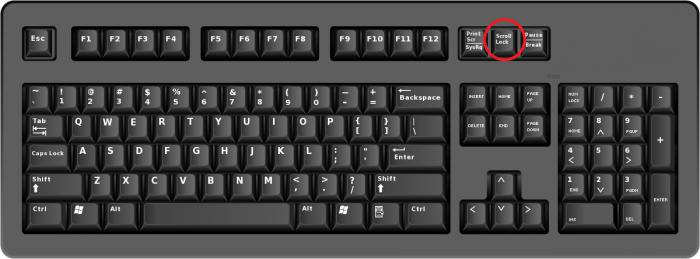
Итак, кнопка «Scroll lock». Где находится этот элемент?
- В большинстве случаев, которые вы можете встретить на прилавках магазинов, рабочих клавиатурах в офисе и дома, «Scroll lock» находится над стрелками в самом верхнем ряду, рядом с дополнительной цифровой панелью. Точно там, как указано на рисунке выше.
- Если же речь идет о клавиатурах ноутбуков или укороченных версиях полноценных компьютерных моделей, то на них вы можете и не найти отдельно стоящей искомой клавиши. В таких случаях «Scroll lock» — это функция, которая вызывается нажатием кнопки «Fn» + другая клавиша, на которой обычно синим цветом написано название «скролла». Расположение вы можете увидеть на втором рисунке ниже.
Как отключить Scroll Lock на Windows
Если вам необходимо отключить Scroll Lock на компьютере под управлением операционной системы Windows, вот несколько способов, которые вы можете использовать:
| Способ | Описание |
|---|---|
| 1 | Используйте клавишу Scroll Lock на клавиатуре, если она есть. Нажмите на неё, чтобы изменить статус с включенного на выключенный или наоборот. |
| 2 | Используйте комбинацию клавиш. Некоторые клавиатуры могут иметь специальные комбинации клавиш, которые позволяют включать и отключать Scroll Lock. Обычно это Fn + Scroll Lock или Ctrl + Scroll Lock. |
| 3 | Используйте программное обеспечение управления клавиатурой. Некоторые программы, предлагаемые производителями клавиатур, предоставляют возможность настройки клавиш и их функций. В таких программных решениях вы можете найти опцию для отключения Scroll Lock. |
| 4 | Отключите прокрутку на уровне системы. В Windows можно отключить Scroll Lock в настройках клавиатуры. Для этого выполните следующие действия: |
1. Нажмите сочетание клавиш Win + I, чтобы открыть «Параметры» Windows.
2. В окне «Параметры» выберите «Система».
3. В боковой панели выберите «Клавиатура».
4. В разделе «Расширенный режим» щелкните на ссылке «Больше параметров клавиатуры».
5. Откроется окно «Свойства клавиатуры». Перейдите на вкладку «Сервис».
6. В разделе «Прокрутка» снимите флажок рядом с «Использовать прокрутку».
7. Нажмите «ОК», чтобы сохранить изменения.
После выполнения этих действий функциональность клавиши Scroll Lock будет отключена, и она больше не будет причинять вам неудобство.
Функциональные возможности клавиш
Одними из важных кнопок на рабочей панели, выполняющие специальные или управляющие функции, являются следующие клавиши:
- ESC. Эту клавишу знают многие пользователи. Ей можно отменить любую команду. Во время игры нажатие данной кнопки выводит пользователя на рабочий стол;
- DELETE. Она служит для удаления чего-либо;
- Ctrl и Alt являются функциональными только в использовании с другими кнопками;
- Windows. Открывает в меню пункт «ПУСК» и активирует главное меню;
- Print Screen. Использование данной клавиши позволяет выполнить скриншот картинки на экране либо какой-то отдельной его части;
- Fn Lock. Существует только на клавиатурах ноутбука. При ее нажатии включаются в работу клавиши F1-F12;
- Scroll Lock. Активация этой клавиши позволяет прокручивать страницы и изменять положение курсора;
- Pause Break. Если ее нажать, то на экране можно прочитать все сведения об устройстве;
- Num Lock. Осуществляется активация цифрового набора с правой стороны;
- Caps Lock. Фиксирует смену регистра букв со строчных на прописные;
- Back Space. Необходима для того, чтобы удалить все то, что перед этим было набрано;
- ENTER. Служит для подтверждения тех или иных действий, связанных с присутствующей программой;
- SHIFT. Основное предназначение состоит в активации верхнего регистра. Требуется она, например, для печатания заголовка;
- Tab. При работе с текстовым редактором с помощью нее формируется красная строка;
- Ins и Insert. Ей в тексте можно что-то заменять и вставлять;
- PGUP. Используется для прокрутки окна вверх. Это применимо, как к браузеру, так и к работе с текстом.
Разбивка значения символов клавиатуры
К функциональным клавишам относят значения F1-F12. Они позволяют проводить следующие действия:
- Включать или отключать действие Wi-Fi;
- Активировать монитор или внешний проектор;
- Регулировать яркость экрана и звук. Каждая из данных кнопок имеет свое значение, работая совместно с Fn. FN +
- F1. Закрывает ноутбук;
- F2. Служит для открытия настроек, связанных с энергосбережением;
- F3. Подключение/выключений модулей связи;
- F4. Запускается или отключается спящий режим;
- F5. При наличии дополнительных экранов осуществляет переключение;
- F6. Включается монитор;
- F7. Отключается монитор;
- F8. Она предназначена для включения и отключения звука;
- F9. Включение и отключение сенсорной панели;
- F10. Изменение клавиатурной раскладки;
- F11. С помощью нее можно отключить или включить цифровые символы на клавиатуре;
- F12. Включается и отключается функция, при которой перемещается экран. Надписи функциональных клавиш обозначаются на панели другим цветом, к примеру, красным или синим, огораживаться рамками.
Выделенная кнопка Fn
Рядом с клавишами обычно имеются графические изображения, которые помогают определить ее функцию. Например, обозначена антенна рядом с цифровым символом, значит, данная клавиша управляет действиями Wi-Fi.
Драйвера для клавиши Fn
Если ваша кнопка все равно не работает, тогда следует проверить драйвера для вашей клавиатуры, а точнее для клавиши Fn. Такие «дрова» должны идти в комплекте с ноутбуком (проверяйте обязательно при покупке), либо их можно скачать из интернета. Скачивать из интернета следует из официальных страниц производителей ноутбуков. Так на официальных сайтах есть драйвера кнопки Fn для Sony, Lenovo, Samsung, HP, DNS, Dell, Toshiba, Acer, Asus, LG.
Scroll Lock – клавиша на компьютерной клавиатуре, предназначенная для изменения поведения клавиш курсора (изначальная функция). Когда режим Scroll Lock включён, клавиши курсора выполняют функцию передвижения экрана (вверх, вниз, влево, вправо), а когда отключён – изменения положения курсора. Обычно индикацией включения режима служит один из трёх светодиодов на клавиатуре.
Функции клавиши зависят от конкретного программного обеспечения.
Например, в Microsoft Excel Scroll Lock используется для включения режима прокрутки документа клавишами управления курсором. Такую же функцию клавиша играет и в Lotus Notes.
В консоли Linux Scroll Lock используется для остановки прокрутки текста.
На некоторых системах Scroll Lock указывает на работу альтернативной раскладки клавиатуры (например, русской).
В браузере Opera клавиша используется в сочетании с цифрами для переключения голосовых сигналов.
Во FreeBSD и других BSD клавиша используется подобно оригинальному проекту IBM.
В портативных компьютерах Dell Scroll Lock используется как Fn key. Клавишу Scroll Lock можно включить в настройках BIOS.
В MapleStory клавиша используется для снятия скриншотов.
Во многих электронных KVM-переключателях двойное нажатие Scroll Lock активирует режим управления переключателем.
Клавиша Scroll Lock впервые появилась на 83-х кнопочной клавиатуре IBM PC/XT , а также на 84-х кнопочноей IBM PC AT. Впоследствии она также перенеслась на «расширенные» 101-кнопочные клавиатуры.
На оригинальных клавиатурах Macintosh не было клавиши Scroll Lock, однако она появилась на «расширенной» клавиатуре.
На винде – понятия не имею. В любом юниксоподобном терминале – блокирование ввода/вывода текста и включение режима прокрутки. На то и Scroll lock.
Для чего он вообще?
Ты честно не знаешь или прикалываешься?
Двойной Scroll Lock используется для переключения между компами в некоторых KVM switch`ах. Иного применения давно не встречал.
если у тебя ноут, то зажми fn и пройдись по кнопкам. где-то там зарыт твой несуществующий скролл-лок
Dobravoljci 4e nado delatj sait ili tikatj i spamitj BANNER nape6i mne kakije pravela podumaju u menja raboti netu na sledus4uju nedelju! :))))
Какой у тебя компьютер? Процессор, матплата, объём оперативной памяти? Диагональ монитора? Всё зависит от этого. Могу 100% сказать, что у меня Call of Duty 4: Modern Warfare выдаёт СТАБИЛЬНО 125фпс(нужно для комфортной игры в мультиплейере) на видяшке GeForce 8800GT 512mb =) А Elder Scroll 4 тоже очень требователен квидеокарте.P.S Если комп более-менее новый, то есть смысл поискать GeForce 8800GT 512mb, GeForce 8800GTS 512mb(G92 чип), Radeon 48504870 512mb-1gb бу. 4850 можешь и новую латов за 80 купить =)
Порой мне она очень нравится, когда надо написать что то выделенно а-ля эмоционально))) Держать Shift не всегда удобно, в добавок, иногда во второй руке бывает бутерброд =D Кнопкой Insert тоже пользуюсь, мне так часто бывает быстрее)) К этим кнопкам надо привыкнуть, а большенство наоборот их не любят, потому что случайно нажимают, а Insert многие ещё и не понимают как выключить и что случилось))
Нужен – вот основные вопросы, которые здесь затронуты. Впервые она появилась еще в 80-х годах прошлого столетия. Ее основное назначение – это переключение между режимами навигации. Проще всего это понять на примере табличного процессора Excel от компании Microsoft. В одном случае курсор у нас перемещается по его ячейкам при помощи клавиш навигации (вверх, вниз, влево и вправо). А при включении Scroll lock он не изменяет свое положение, двигаться начинает сам лист.
Блокировка прокрутки клавиатуры Excel
В Excel для быстрого перехода от одной ячейки к другой выберите диапазон ячеек, перейдите к концу последней использованной ячейки на листе и для многих других вещей требуются клавиши со стрелками на клавиатуре. Надеюсь, вы испытали эти клавиши со стрелками, которые иногда вообще не двигаются. Да, я тоже это испытал. Обычно это происходит из-за блокировки прокрутки Excel на клавише на клавиатуре.
В этой статье я покажу вам, как справляться с такими сценариями в Excel.
Что такое Scroll Lock?
Вы, должно быть, думаете, что такое блокировка прокрутки, черт возьми? Если блокировка прокрутки включается случайно, значит, вы, должно быть, потратили столько минут, чтобы выяснить, почему клавиши со стрелками не работают, чтобы легко перемещаться по листу.
Возьмем для примера меня. Я закрыл книгу. Фактически, я перезапустил свой компьютер, чтобы выяснить, что не так с клавишами со стрелками на клавиатуре. Я заметил, что все остальные клавиши работают, кроме клавиш со стрелками. Я потратил много времени на выяснение этой проблемы.
Спустя столько дней я понял, что проблема не в клавишах со стрелками, а в БЛОКИРОВКА ПРОКРУТКИ вариант на клавиатуре.
Обычно мы видим, что ячейки меняются при перемещении клавиши со стрелкой, но если включена блокировка прокрутки, и вы этого не знаете, то вы будете разочарованы, обнаружив проблему с вашей клавиатурой.
В этой статье я покажу вам, как справляться с такими ситуациями, как включить или выключить клавишу блокировки прокрутки на вашем компьютере и, самое главное, как включить и выключить клавишу блокировки прокрутки на вашем ноутбуке.
Как узнать, включена ли блокировка прокрутки в Excel?
Есть несколько методов, чтобы узнать, включена ли БЛОКИРОВКА ПРОКРУТКИ в Excel или нет.
Способ 1: В тот момент, когда вы столкнетесь с ситуацией, когда клавиши со стрелками не перемещаются в вашей электронной таблице Excel, вам нужно проверить параметр клавиши со стрелкой.
Если этот ключ включен, вы увидите индикатор рядом с индикатором CAPS LOCK.
Это выглядит так просто, как вы думаете. Но если вы работаете с клавиатурой ноутбука, вы можете найти или не найти на клавиатуре клавишу блокировки прокрутки Excel. Вам нужно использовать только другую технику.
Способ 2: Второй метод заключается в том, что вам не нужно смотреть, включен ли в Excel SCROLL LOCK или нет, но вы можете легко узнать это в самой электронной таблице Excel.
Строки состояния Excel показывают немедленные вычисления, такие как Среднее число чисел, Сумма чисел, Количество выбранных ячеек и многое другое.
Точно так же это покажет, включена ли блокировка прокрутки в Excel или нет. Но в правом нижнем углу таблицы, а не в левой нижней части таблицы.
Если в строке состояния отображается слово SCROLL LOCK, это означает, что включена опция блокировки прокрутки. Если в строке состояния этого нет, значит, функция SCROLL LOCK не включена.
Как отключить блокировку прокрутки в Excel?
Есть два способа отключить блокировку прокрутки в Excel.
Вам просто нужно один раз нажать кнопку блокировки прокрутки, чтобы выключить ее. В этом нет никакого секрета, и вы увидите, что индикатор блокировки прокрутки погаснет, как только вы нажмете кнопку Scroll Lock ключ.
Знаешь что? отключить SCROLL LOCK на вашем ноутбуке не так просто. Некоторые клавиатуры ноутбуков не имеют опции прокрутки на обычной клавиатуре.
Если вы видите изображение выше, опция Scroll Lock недоступна сразу на клавиатуре. В такой ситуации нам нужно использовать НА ЭКРАННОЙ КЛАВИАТУРЕ. Чтобы активировать экранную клавиатуру (OSK), выполните следующие действия.
Шаг 1: Одновременно нажмите клавиши Window + R.
Шаг 2: Вы увидите это диалоговое окно ниже. Здесь вам нужно ввести OSK.
Шаг 3: Теперь нажмите кнопку ОК. Ты увидишь НА ЭКРАННОЙ КЛАВИАТУРЕ.
Шаг 4: Вы можете заметить, что клавиша ScrLk включена с индикацией клавиши синего цвета. Вам нужно нажать на эту кнопку с помощью клавиши мыши, чтобы выключить. Как только вы нажмете эту кнопку, синий цвет погаснет.
Блокировка прокрутки — это функция навигации в Microsoft Excel, обычно включаемая или отключаемая с помощью клавиатуры. Excel можно легко маневрировать с включенной блокировкой прокрутки, если вы пытаетесь перемещаться по рабочему листу, не выходя из активной ячейки. В противном случае это может осложнить ситуацию. Узнайте, как включить, использовать и отключить блокировку прокрутки в Excel.
Инструкции в этой статье применяются к Excel 2019, Excel 2016, Excel 2013, Excel 2010 и Excel для Office 365 в Windows 10 , Windows 8.1 и Windows 7 .
Как найти кнопку SCROLL LOCK на ноутбуке
Если вы хотите найти кнопку SCROLL LOCK на ноутбуке, следуйте данным шагам:
1.
Взгляните на клавиатуру своего ноутбука.
2.
Обратите внимание на верхнюю часть клавиатуры, ряд клавиш функций.
3.
Ищите клавишу с надписью «SCROLL LOCK» или «SCR LK».
4.
Если вы обнаружили такую клавишу, нажмите на нее, чтобы активировать функцию SCROLL LOCK.
Если кнопки SCROLL LOCK на клавиатуре нет, вы можете попробовать другие комбинации клавиш, такие как Fn+Pause/Break или Fn+F12.р>
Шаг 1: Поиск кнопки на клавиатуре
Если вы хотите найти кнопку «Scroll Lock» на ноутбуке, то первым делом вам нужно знать, где она находится на клавиатуре
Это особенно важно для пользователей, которые не часто используют эту кнопку или только начинают знакомиться с ноутбуком
Обычно кнопка «Scroll Lock» расположена рядом с кнопками «Print Screen» и «Pause/Break» в верхней части клавиатуры. Она может иметь различные обозначения, но самым распространенным является обозначение «Scroll Lock» или просто «Scrlk».
Если вы не можете найти кнопку «Scroll Lock» среди других клавиш, обратите внимание на фото, где она может быть изображена. Это поможет вам найти ее визуально и убедиться, что вы нажимаете правильную кнопку
Шаг 2: Проверка основных разделов клавиатуры
После того, как вы нашли кнопку scroll lock на своем ноутбуке с помощью фото и пошаговой инструкции, перейдем к проверке других разделов клавиатуры.
Следующий важный раздел — это раздел с буквами. Проверьте, что все буквы нажимаются и отображаются на экране. Для этого можно открыть текстовый редактор и поочередно нажимать каждую букву, начиная с буквы «А». Если появляется соответствующий символ на экране, значит, этот раздел работает исправно.
Далее проверьте раздел с цифрами. Нажмите каждую цифру от 0 до 9 и убедитесь, что она отображается на экране. Если какая-то цифра не работает, возможно, это связано с проблемой внутри клавиатуры, и рекомендуется обратиться к специалисту для решения проблемы.
Также стоит проверить раздел с функциональными клавишами. Обычно они находятся в верхней части клавиатуры и имеют номера от F1 до F12. Последовательно нажимайте каждую функциональную клавишу и проверьте, выполняется ли соответствующая функция. Например, нажатие на клавишу F5 может обновить страницу в браузере.
Не забывайте проверять и другие разделы клавиатуры, такие как клавиши шифт, контрол, альт и пробел
Важно, чтобы все эти клавиши работали исправно для комфортной работы с ноутбуком
Шаг 3: Использование справочника ноутбука
Для того чтобы найти кнопку scroll lock на вашем ноутбуке, вы можете воспользоваться справочником, который предоставляется вместе с устройством. Этот справочник содержит фото ноутбука и описывает расположение кнопок с использованием слов.
Чтобы найти кнопку scroll lock, найдите в справочнике фото вашего ноутбука. Посмотрите внимательно на изображение и найдите кнопку, которая помечена словами «scroll lock»
Обратите внимание на место, где эта кнопка находится на вашем ноутбуке
После того как вы нашли кнопку scroll lock на фото вашего ноутбука, обратите внимание на сопроводительное описание в справочнике. В нем может быть указано, где именно находится кнопка scroll lock на вашем ноутбуке
Используйте эту информацию, чтобы точно определить, где находится кнопка scroll lock на вашем ноутбуке. Если у вас возникнут проблемы с нахождением кнопки, обратитесь к дополнительной информации в справочнике или обратитесь за помощью к производителю вашего ноутбука.
| Пример | Описание |
| Фото ноутбука | На фотографии представлен ваш ноутбук со всеми кнопками |
| Scroll lock | Кнопка с надписью «scroll lock» находится в верхней части клавиатуры, рядом с кнопками «Print Screen» и «Pause» |